Mặc dù Apple cho phép bạn thay đổi phông chữ trong các ứng dụng Mail, Notes và Safari nhưng số lượng font chữ tương đối ít và không hề phong phú. Nếu bạn muốn đa dạng hơn thì có thể cài đặt font chữ iPhone ở bên ngoài để sử dụng trên thiết bị. Dưới đây là hướng dẫn cài đặt font chữ trên iPhone.
Cách cài đặt font chữ trên iPhone bằng Font Diner
Bước 1:
Trước hết bạn cài ứng dụng Font Diner theo link dưới đây trên điện thoại.
- Tải ứng dụng Font Diner iPhone
Lúc này bạn sẽ thấy font chữ miễn phí, nhấn Activate để tiến hành tải xuống rồi chọn Agree để đồng ý.
Bước 2:
Hiển thị giao diện cài đặt, bạn nhấn Cài đặt để thực hiện rồi nhấn Close bên dưới để đóng lại.
Bước 3:
Bạn mở ứng dụng Pages của Apple hoặc ứng dụng nào có tùy chọn font chữ rồi nhấn biểu tượng dấu cộng rồi chọn Bắt đầu viết.
Bước 4:
Trong giao diện viết nội dung bạn nhấn vào biểu tượng cọ vẽ rồi nhấn tiếp Phông chữ ở bên dưới để thay đổi.
Chúng ta chỉ cần nhấn vào font chữ đã tải xuống để nhập nội dung trong ứng dụng Pages.
Cách cài font chữ iPhone bằng ứng dụng Fonts
Nếu bạn muốn sử dụng phông chữ tùy chỉnh trong ghi chú, tin nhắn hoặc bất kỳ ứng dụng nào hỗ trợ văn bản thì cài đặt ứng dụng Fonts.
Bước 1:
Bạn tải ứng dụng Fonts cho điện thoại theo link dưới đây.
- Tải ứng dụng Fonts iPhone
Tiếp đến bạn nhấn vào Bắt đầu rồi chọn vào Chấp nhận tất cả và tiếp tục. Sau đó bạn nhấn vào Thêm ngay để thêm bàn phím cho iPhone.
Bước 2:
Truy cập vào cài đặt cho ứng dụng Font, bạn nhấn vào Bàn phím sau đó kích hoạt Fonts để sử dụng rồi đồng ý cho ứng dụng truy phép đầy đủ.
Bước 3:
Bạn mở ứng dụng bất kỳ trên iPhone và sau đó sẽ nhìn thấy font chữ mới để sử dụng. Lưu ý, một số font chữ sẽ cần bản trả phí.
Cách quản lý font chữ trên iPhone
Bạn truy cập vào Cài đặt chung trên iPhone rồi chọn Phông chữ. Lúc này bạn sẽ thấy danh sách font chữ cài đặt trên điện thoại. Nếu muốn xóa font chữ nào thì bạn nhấn chọn vào font chữ đó.
Tiếp đến bạn nhấn Xóa ở góc phải trên cùng rồi chọn Xóa ở bên dưới để tiếp tục.
Cách cài font chứ cho iPad bằng iFonts
Bước 1: Tải ứng dụng cài đặt font chữ
Bạn tải ứng dụng theo link dưới đây rồi tiến hành cài đặt trên iPad.
Tải iFont
Bước 2: Tải font chữ
Để bắt đầu, bạn cần phải tìm và tải font chữ muốn cài đặt. Bạn có thể tải font chữ từ bên trong ứng dụng. Ví dụ: trong iFont, bạn có thể chạm vào tab "Download" ở cuối ứng dụng để xem danh sách font chữ từ thư viện font chữ của Google. Sau đó, bạn có thể tìm kiếm bất kỳ font chữ nào trong thư viện này và nhấn vào nút "Get" để tải xuống iPad.
Ngoài ra, bạn cũng có thể tải font chữ từ trang web. Truy cập trang web tải font chữ trong trình duyệt web Safari, sau đó chạm vào link tải. Nếu font chữ có sẵn dưới dạng file .zip, .ttf hoặc .otf, bạn sẽ thấy tùy chọn “Open in iFont” hoặc tùy chọn khác trên ứng dụng bạn chọn.
Nếu không thấy “Open in iFont” hoặc tùy chọn tương tự cho ứng dụng font chữ bạn chọn, hãy nhấn “More” và chọn “Copy to iFont” hoặc bất kỳ ứng dụng nào bạn đang sử dụng.
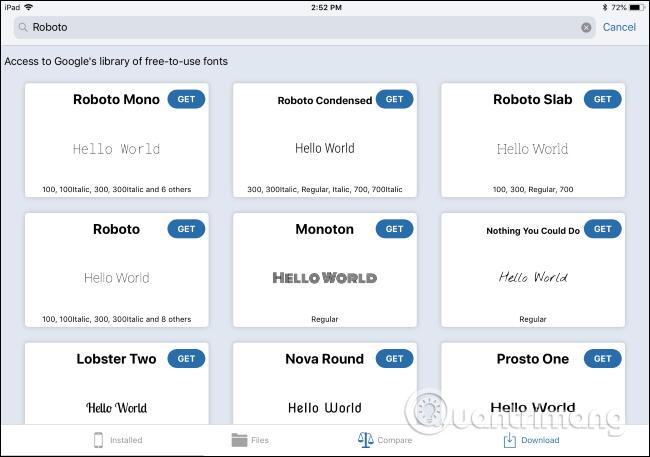
Bạn sẽ được nhắc nhập font chữ từ file đã tải xuống vào ứng dụng font chữ của mình hoặc có thể lưu các font chữ vào một vị trí như iCloud Drive và sau đó nhập chúng từ bất kỳ ứng dụng font chữ nào bạn đang sử dụng.
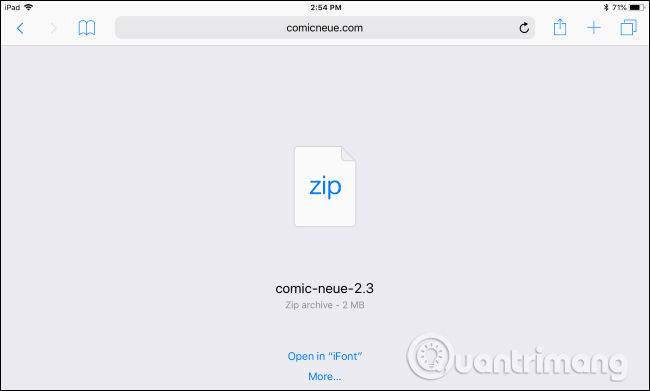
Bước 3: Cài đặt font chữ
Mọi font chữ đã tải xuống vẫn chưa được cài đặt trên toàn hệ thống. Để cài đặt, tìm tùy chọn cài đặt trong ứng dụng cài đặt. Trong iFont, hãy chạm vào tùy chọn "Files" ở cuối ứng dụng để thấy danh sách các file font chữ đã tải xuống. Để cài đặt font chữ, hãy chọn nó trong danh sách rồi chạm vào tùy chọn “Install on [Tên thiết bị]”. Bạn cũng có thể chọn tùy chọn “Bulk Install” để cài đặt nhiều font chữ cùng một lúc.
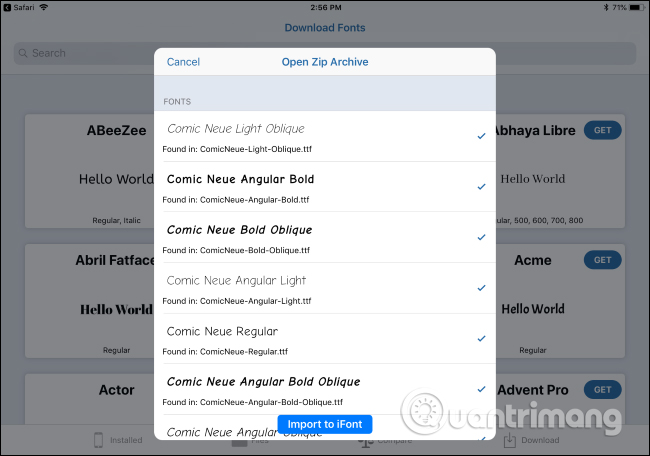
Nhấn vào “Allow” khi được nhắc mở profile cấu hình trong ứng dụng Settings.
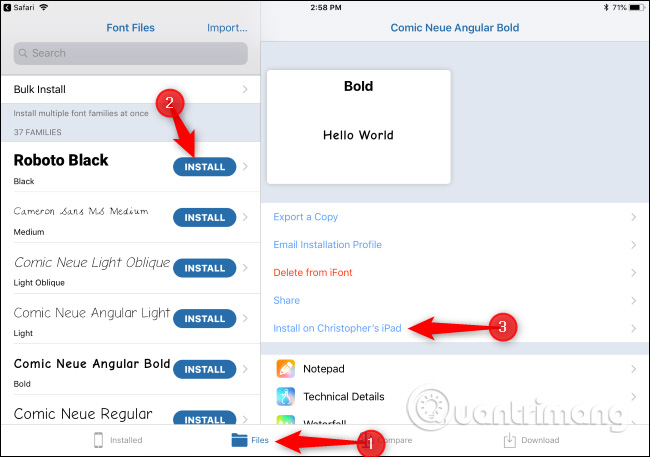
Nhấn “Install” và nhập mã PIN khi được nhắc cài đặt các font chữ đã chọn. Bạn sẽ được cảnh báo rằng profile chưa được ký bằng khóa, là do nó được tạo trên thiết bị. Bạn có kiểm tra xem nó an toàn hay không bằng cách chạm vào More Details để biết chính xác profile, trong trường hợp này là font bạn đã chọn. Chạm vào Done sau khi cài đặt profile.
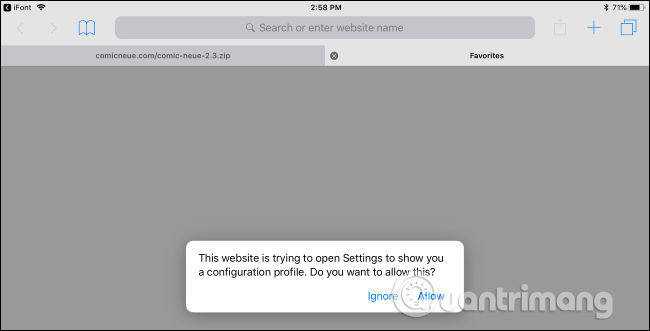
Bây giờ bạn sẽ thấy font chữ này ở tất cả các ứng dụng hỗ trợ.
Bước 4: Sử dụng font chữ
Các font chữ được cài đặt xuất hiện trong menu font chữ trong các ứng dụng khác nhau cùng với font chữ chuẩn. Bạn không phải làm bất cứ điều gì đặc biệt để tìm chúng, chỉ cần nhấn vào bất kỳ nút “Fonts” trên ứng dụng và chọn các font chữ đã cài đặt từ danh sách font chữ thông thường.
Nếu các font chữ đã cài đặt không xuất hiện trong ứng dụng, hãy yêu cầu nhà phát triển ứng dụng hỗ trợ font chữ hệ thống do người dùng cài đặt.
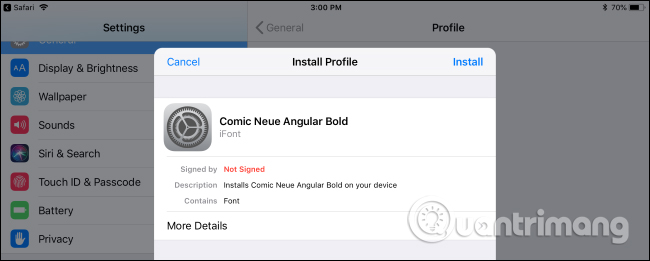
Cách gỡ font chữ cài đặt trong iPad
Bạn có thể xem danh sách các font chữ đã cài đặt bằng cách chuyển đến Settings > General > Profiles. Nếu đã cài đặt nhiều font chữ cùng một lúc, bạn sẽ thấy một profile có chứa nhiều font. Trong trường hợp cài từng font một, bạn sẽ thấy nhiều profile, mỗi profile này chứa một font chữ. Bạn có thể chạm vào một profile và sau đó chạm vào More Details để xem font bên trong.
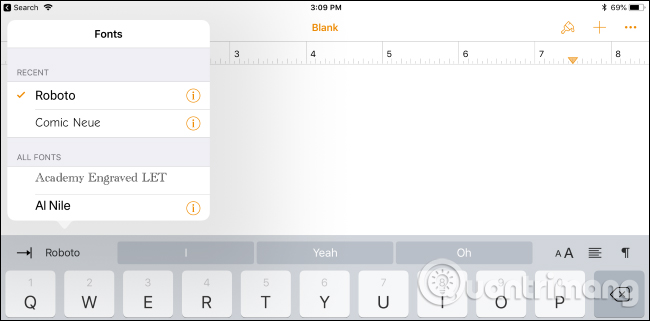
Để xóa một profile, chạm vào nó và sau đó chọn "Remove Profile". Thao tác này sẽ xóa profile và các font chứa trong đó.
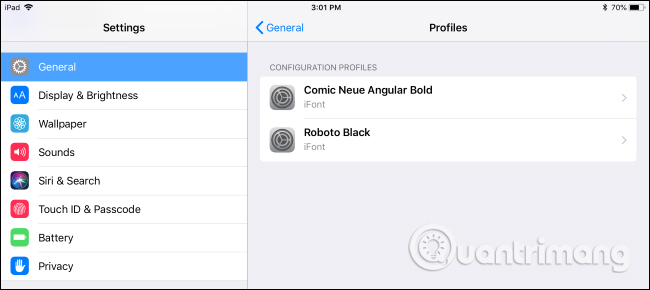
IPad hoặc iPhone của bạn có thể có các profile khác không chỉ chứa font chữ. Ví dụ, nếu iPad hoặc iPhone do công ty cấp, trên đó có cài đặt nhiều profile khác sử dụng với mục đích công việc, do đó bạn nên cẩn thận khi xóa các profile.


